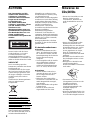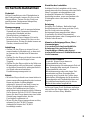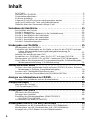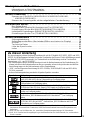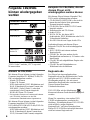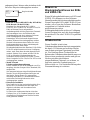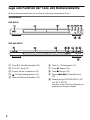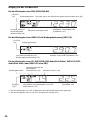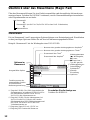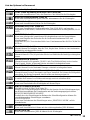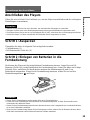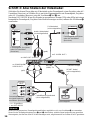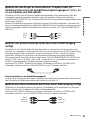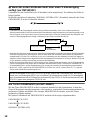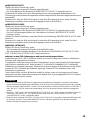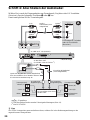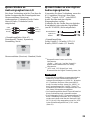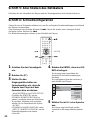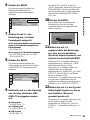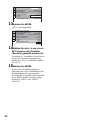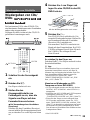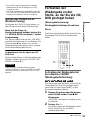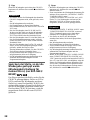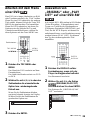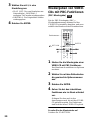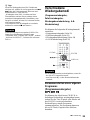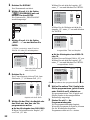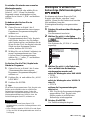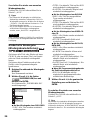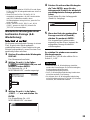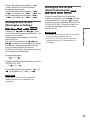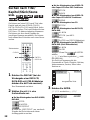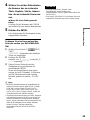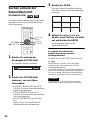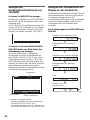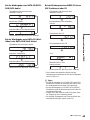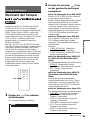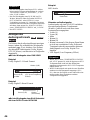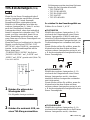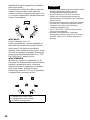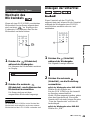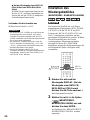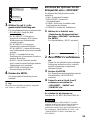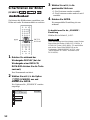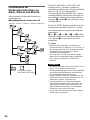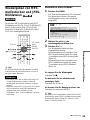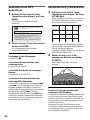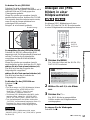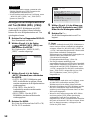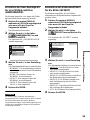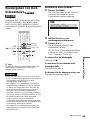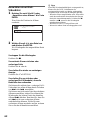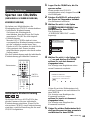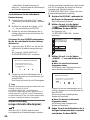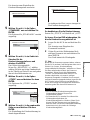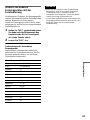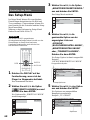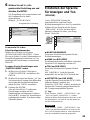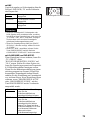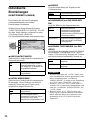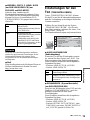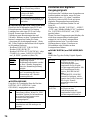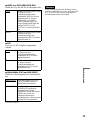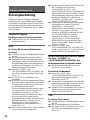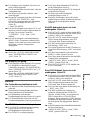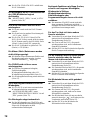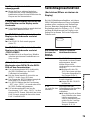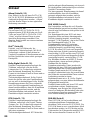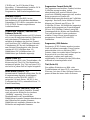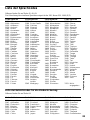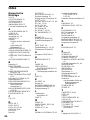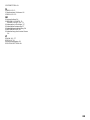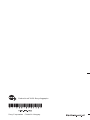2-581-870-13(1)
Bedienungsanleitung
© 2005 Sony Corporation
DVP-NS32
DVP-NS33
DVP-NS52P
CD/DVD
Player

2
ACHTUNG
Um Feuergefahr und die
Gefahr eines elektrischen
Schlags zu vermeiden,
setzen Sie das Gerät weder
Regen noch sonstiger
Feuchtigkeit aus.
Um einen elektrischen
Schlag zu vermeiden, öffnen
Sie das Gehäuse nicht.
Überlassen Sie
Wartungsarbeiten stets nur
qualifiziertem Fachpersonal.
Das Netzkabel darf nur von
einem qualifizierten
Kundendienst ausgetauscht
werden.
Dieses Gerät wurde als Laser-
Gerät der Klasse 1 (CLASS 1
LASER) klassifiziert. Das
entsprechende Etikett (CLASS 1
LASER PRODUCT) befindet sich
außen an der Rückseite des Geräts.
VORSICHT
Die Verwendung optischer
Instrumente zusammen mit diesem
Produkt stellt ein
Gesundheitsrisiko für die Augen
dar. Der Laser-Strahl, den dieser
CD/DVD-Player generiert, kann
die Augen schädigen. Versuchen
Sie daher nicht, das Gerät zu
zerlegen.
Überlassen Sie Wartungsarbeiten
stets nur qualifiziertem
Fachpersonal.
Entsorgung von gebrauchten
elektrischen und elektronischen
Geräten (anzuwenden in den
Ländern der Europäischen Union
und anderen europäischen Ländern
mit einem separaten
Sammelsystem für diese Geräte)
Das Symbol auf dem Produkt oder
seiner Verpackung weist darauf
hin, dass dieses Produkt nicht als
normaler Haushaltsabfall zu
behandeln ist, sondern an einer
Annahmestelle für das Recycling
von elektrischen und
elektronischen Geräten abgegeben
werden muss. Durch Ihren Beitrag
zum korrekten Entsorgen dieses
Produkts schützen Sie die Umwelt
und die Gesundheit Ihrer
Mitmenschen. Umwelt und
Gesundheit werden durch falsches
Entsorgen gefährdet.
Materialrecycling hilft den
Verbrauch von Rohstoffen zu
verringern. Weitere Informationen
über das Recycling dieses Produkts
erhalten Sie von Ihrer Gemeinde,
den kommunalen
Entsorgungsbetrieben oder dem
Geschäft, in dem Sie das Produkt
gekauft haben.
Sicherheitsmaßnahmen
Sicherheit
• Dieses Gerät arbeitet mit 220 –
240 V Wechselstrom bei 50/60
Hz. Achten Sie darauf, dass die
Betriebsspannung des Geräts der
lokalen Stromversorgung
entspricht.
• Um Feuergefahr und die Gefahr
eines elektrischen Schlags zu
vermeiden, stellen Sie keine
Gefäße mit Flüssigkeiten darin,
wie z. B. Vasen, auf das Gerät.
Aufstellung
• Stellen Sie das Gerät nicht in
geneigter Position auf. Es darf
nur in waagrechter Position
benutzt werden.
• Halten Sie das Gerät und die
CDs/DVDs von Geräten fern, die
starke Magnetfelder erzeugen,
zum Beispiel
Mikrowellenherden oder großen
Lautsprechern.
• Stellen Sie keine schweren
Gegenstände auf das Gerät.
Hinweise zu
CDs/DVDs
• Fassen Sie CDs/DVDs nur am
Rand an, damit sie nicht
verschmutzen. Berühren Sie
nicht die
Oberfläche einer CD/
DVD.
• Setzen Sie CDs/DVDs weder
direktem Sonnenlicht noch
Wärmequellen wie zum Beispiel
Warmluftauslässen aus. Lassen
Sie sie nicht in einem in der
Sonne geparkten Auto liegen,
denn die Temperaturen im
Wageninneren können sehr stark
ansteigen.
• Bewahren Sie CDs/DVDs nach
der Wiedergabe immer in ihrer
Hülle auf.
• Reinigen Sie CDs/DVDs mit
einem Reinigungstuch.
Wischen Sie dabei von der Mitte
nach außen.
• Verwenden Sie keine
Lösungsmittel wie Benzin oder
Verdünner und keine
handelsüblichen Disc-/
Linsenreinigungsmittel oder
Antistatik-Sprays für
Schallplatten.
• Wenn Sie das Etikett für die CD/
DVD gedruckt haben, lassen Sie
es vor der Wiedergabe trocknen.

3
Sicherheitsmaßnahmen
Sicherheit
Sollten Fremdkörper oder Flüssigkeiten in
das Gerät gelangen, trennen Sie es von der
Netzsteckdose. Lassen Sie das Gerät von
qualifiziertem Fachpersonal überprüfen,
bevor Sie es wieder benutzen.
Stromversorgung
• Der Player bleibt auch in ausgeschaltetem
Zustand mit dem Stromnetz verbunden,
solange das Netzkabel mit der
Netzsteckdose verbunden ist.
• Wenn Sie den Player längere Zeit nicht
benutzen wollen, trennen Sie ihn von der
Netzsteckdose. Ziehen Sie dabei immer am
Stecker, niemals am Kabel.
Aufstellung
• Stellen Sie den Player an einem Ort mit
ausreichender Luftzufuhr auf, so dass sich
im Inneren des Geräts kein Wärmestau
bildet.
• Stellen Sie den Player nicht auf eine weiche
Oberfläche wie zum Beispiel einen
Teppich.
• Stellen Sie den Player nicht in der Nähe von
Wärmequellen oder an Orten auf, an denen
er direktem Sonnenlicht, außergewöhnlich
viel Staub oder mechanischen
Erschütterungen ausgesetzt ist.
Betrieb
• Wird der Player direkt von einem kalten in
einen warmen Raum gebracht oder in einem
Raum mit hoher Luftfeuchtigkeit
aufgestellt, kann sich auf den Linsen im
Player Feuchtigkeit niederschlagen. In
diesem Fall funktioniert der Player
möglicherweise nicht mehr richtig. Nehmen
Sie in diesem Fall die CD/DVD heraus und
lassen Sie den Player dann etwa eine halbe
Stunde lang eingeschaltet, bis die
Feuchtigkeit verdunstet ist.
• Wenn Sie den Player transportieren wollen,
nehmen Sie die CD/DVD heraus.
Andernfalls könnte die CD/DVD
beschädigt werden.
Einstellen der Lautstärke
Erhöhen Sie die Lautstärke nicht, wenn
gerade eine sehr leise Passage oder eine Stelle
ohne Tonsignale wiedergegeben wird.
Andernfalls könnten die Lautsprecher
beschädigt werden, wenn unversehens die
Wiedergabe einer sehr lauten Passage
beginnt.
Reinigung
Reinigen Sie Gehäuse, Bedienfeld und
Bedienelemente mit einem weichen Tuch,
das Sie leicht mit einer milden
Reinigungslösung angefeuchtet haben.
Verwenden Sie keine Scheuermittel,
Scheuerschwämme oder Lösungsmittel wie
Alkohol oder Benzin.
Hinweis zu Reinigungs-Discs, Disc-/
Linsenreinigern
Verwenden Sie keine handelsübliche
Reinigungs-Disc und keine Disc-/
Linsenreiniger (flüssig oder Spray).
Andernfalls kann es zu Fehlfunktionen am
Gerät kommen.
Sollten an Ihrem Gerät Probleme auftreten
oder sollten Sie Fragen haben, wenden Sie
sich bitte an Ihren Sony-Händler.
WICHTIGER HINWEIS
Vorsicht: Dieser Player kann ein
Videostandbild oder eine
Bildschirmanzeige für unbegrenzte Zeit auf
dem Fernsehschirm anzeigen. Wenn ein
Videostandbild oder eine
Bildschirmanzeige aber sehr lange Zeit
unverändert auf dem Fernsehschirm
angezeigt wird, besteht die Gefahr einer
dauerhaften Schädigung der Mattscheibe.
Fernsehgeräte mit Plasmabildschirm und
Projektionsfernsehgeräte sind in dieser
Hinsicht besonders empfindlich.

4
Inhalt
ACHTUNG. . . . . . . . . . . . . . . . . . . . . . . . . . . . . . . . . . . . . . . . . . . . . . . . . . . . 2
Hinweise zu CDs/DVDs. . . . . . . . . . . . . . . . . . . . . . . . . . . . . . . . . . . . . . . . . . 2
Sicherheitsmaßnahmen. . . . . . . . . . . . . . . . . . . . . . . . . . . . . . . . . . . . . . . . . . 3
Zu dieser Anleitung . . . . . . . . . . . . . . . . . . . . . . . . . . . . . . . . . . . . . . . . . . . . . 5
Folgende CDs/DVDs können wiedergegeben werden . . . . . . . . . . . . . . . . . . 6
Lage und Funktion der Teile und Bedienelemente . . . . . . . . . . . . . . . . . . . . . 8
Überblick über das Steuermenü (Magic Pad) . . . . . . . . . . . . . . . . . . . . . . . . 12
Vornehmen der Anschlüsse. . . . . . . . . . . . . . . . . . . . . . . . . . . . . 15
Anschließen des Players . . . . . . . . . . . . . . . . . . . . . . . . . . . . . . . . . . . . . . . . 15
Schritt 1: Auspacken . . . . . . . . . . . . . . . . . . . . . . . . . . . . . . . . . . . . . . . . . . . 15
Schritt 2: Einlegen von Batterien in die Fernbedienung. . . . . . . . . . . . . . . . . 15
Schritt 3: Anschließen der Videokabel. . . . . . . . . . . . . . . . . . . . . . . . . . . . . . 16
Schritt 4: Anschließen der Audiokabel. . . . . . . . . . . . . . . . . . . . . . . . . . . . . . 20
Schritt 5: Anschließen des Netzkabels . . . . . . . . . . . . . . . . . . . . . . . . . . . . . 22
Schritt 6: Schnellkonfiguration . . . . . . . . . . . . . . . . . . . . . . . . . . . . . . . . . . . . 22
Wiedergeben von CDs/DVDs . . . . . . . . . . . . . . . . . . . . . . . . . . . . 25
Wiedergeben von CDs/DVDs . . . . . . . . . . . . . . . . . . . . . . . . . . . . . . . . . . . . 25
Fortsetzen der Wiedergabe an der Stelle, an der Sie die CD/DVD gestoppt
haben (Wiedergabefortsetzung/Wiedergabefortsetzung für
mehrere Discs). . . . . . . . . . . . . . . . . . . . . . . . . . . . . . . . . . . . . . . . . . . . . 27
Arbeiten mit dem Menü einer DVD . . . . . . . . . . . . . . . . . . . . . . . . . . . . . . . . 29
Auswählen von „ORIGINAL“ oder „PLAY LIST“ auf einer DVD-RW . . . . . . . 29
Wiedergeben von VIDEO-CDs mit PBC-Funktionen (PBC-Wiedergabe) . . . 30
Verschiedene Wiedergabemodi (Programmwiedergabe, Zufallswiedergabe,
Wiedergabewiederholung, A-B-Wiederholung) . . . . . . . . . . . . . . . . . . . . 31
Suchen nach einer Szene . . . . . . . . . . . . . . . . . . . . . . . . . . . . . . 36
Suchen nach einer bestimmten Stelle auf einer CD/DVD (Suchen, Scannen,
Wiedergabe in Zeitlupe, Einzelbildwiedergabe). . . . . . . . . . . . . . . . . . . . 36
Suchen nach Titel/Kapitel/Stück/Szene usw.. . . . . . . . . . . . . . . . . . . . . . . . . 38
Suchen anhand der Szenenübersicht (BILDNAVIGATION) . . . . . . . . . . . . . 40
Anzeigen von Informationen zur CD/DVD. . . . . . . . . . . . . . . . . . . . 41
Anzeigen der Spieldauer und der Restspieldauer. . . . . . . . . . . . . . . . . . . . . 41
Klangeinstellungen . . . . . . . . . . . . . . . . . . . . . . . . . . . . . . . . . . 45
Wechseln der Tonspur. . . . . . . . . . . . . . . . . . . . . . . . . . . . . . . . . . . . . . . . . . 45
TVS-Einstellungen (TVS). . . . . . . . . . . . . . . . . . . . . . . . . . . . . . . . . . . . . . . . 47
Wiedergeben von Filmen . . . . . . . . . . . . . . . . . . . . . . . . . . . . . . 49
Wechseln des Blickwinkels . . . . . . . . . . . . . . . . . . . . . . . . . . . . . . . . . . . . . . 49
Anzeigen der Untertitel . . . . . . . . . . . . . . . . . . . . . . . . . . . . . . . . . . . . . . . . . 49
Einstellen des Wiedergabebildes (BENUTZERDEF.
BILDEINSTELLUNGEN) . . . . . . . . . . . . . . . . . . . . . . . . . . . . . . . . . . . . . 50
Scharfstellen der Bilder (SCHÄRFE) . . . . . . . . . . . . . . . . . . . . . . . . . . . . . . . 52
Wiedergeben von MP3-Ton und JPEG-Bildern . . . . . . . . . . . . . . . . 53
Informationen zu MP3-Audiostücken und JPEG-Bilddateien. . . . . . . . . . . . . 53
Wiedergeben von MP3-Audiostücken und JPEG-Bilddateien. . . . . . . . . . . . 55
Anzeigen von JPEG-Bildern in einer Bildpräsentation. . . . . . . . . . . . . . . . . . 57

5
Wiedergeben von DivX
®
-Videos. . . . . . . . . . . . . . . . . . . . . . . . . . 60
Informationen zu DivX-Videodateien. . . . . . . . . . . . . . . . . . . . . . . . . . . . . . . 60
Wiedergeben von DivX-Videodateien . . . . . . . . . . . . . . . . . . . . . . . . . . . . . . 61
Weitere Funktionen . . . . . . . . . . . . . . . . . . . . . . . . . . . . . . . . . . 63
Sperren von CDs/DVDs (INDIVIDUELLE KINDERSICHERUNG,
KINDERSICHERUNG). . . . . . . . . . . . . . . . . . . . . . . . . . . . . . . . . . . . . . . 63
Steuern des Fernsehgeräts mit der mitgelieferten Fernbedienung . . . . . . . . 66
Einstellen des Geräts . . . . . . . . . . . . . . . . . . . . . . . . . . . . . . . . . 68
Das Setup-Menü . . . . . . . . . . . . . . . . . . . . . . . . . . . . . . . . . . . . . . . . . . . . . . 68
Einstellen der Sprache für Anzeigen und Ton (SPRACHE). . . . . . . . . . . . . . 69
Einstellungen für das Bild (BILDSCHIRMEINSTELLUNGEN). . . . . . . . . . . . 70
Individuelle Einstellungen (BENUTZEREINSTELLUNGEN) . . . . . . . . . . . . . 72
Einstellungen für den Ton (TONEINSTELLUNGEN). . . . . . . . . . . . . . . . . . . 73
Weitere Informationen . . . . . . . . . . . . . . . . . . . . . . . . . . . . . . . . 76
Störungsbehebung. . . . . . . . . . . . . . . . . . . . . . . . . . . . . . . . . . . . . . . . . . . . . 76
Selbstdiagnosefunktion (Buchstaben/Ziffern erscheinen im Display) . . . . . . 79
Glossar. . . . . . . . . . . . . . . . . . . . . . . . . . . . . . . . . . . . . . . . . . . . . . . . . . . . . . 80
Technische Daten . . . . . . . . . . . . . . . . . . . . . . . . . . . . . . . . . . . . . . . . . . . . . 82
Liste der Sprachcodes. . . . . . . . . . . . . . . . . . . . . . . . . . . . . . . . . . . . . . . . . . 83
Index . . . . . . . . . . . . . . . . . . . . . . . . . . . . . . . . . . . . . . . . . . . . . . . . . . . . . . . 84
Zu dieser Anleitung
Die Anweisungen in dieser Anleitung beziehen sich auf die 3 Modelle DVP-NS32, NS33 und DVP-
NS52P. Die Modellnummer befindet sich an der Vorderseite des Players. Für die Abbildungen wurde
das Modell DVP-NS52P verwendet. Auf Unterschiede in der Bedienung wird im Text deutlich
hingewiesen, z. B. „nur DVP-NS52P“.
• Die Anweisungen in dieser Anleitung beziehen sich auf die Bedienelemente auf der Fernbedienung. Sie
können jedoch auch die Bedienelemente am Player verwenden, sofern sie die gleiche oder eine ähnliche
Bezeichnung tragen wie die Bedienelemente auf der Fernbedienung.
• „DVD“ wird als allgemeine Bezeichnung für DVD VIDEOs, DVD+RWs/DVD+Rs und DVD-RWs/
DVD-Rs verwendet.
• In dieser Bedienungsanleitung werden die folgenden Symbole verwendet:
Symbol Bedeutung
Zeigt Funktionen an, die bei DVD VIDEOs, DVD+RWs/DVD+Rs im +VR-Modus
sowie DVD-RWs/DVD-Rs im Videomodus zur Verfügung stehen
Zeigt Funktionen an, die bei DVD-RWs im VR-Modus (Video Recording -
Videoaufnahme) zur Verfügung stehen
Zeigt Funktionen an, die bei VIDEO-CDs (einschließlich Super-VCDs und CD-Rs/
CD-RWs im Video-CD- bzw. Super-VCD-Format) zur Verfügung stehen
Zeigt Funktionen an, die bei Musik-CDs oder CD-Rs/CD-RWs im Musik-CD-
Format zur Verfügung stehen
Zeigt Funktionen an, die bei DATA-CDs (CD-ROMs/CD-Rs/CD-RWs mit MP3
*1
-
Audiostücken, JPEG-Bilddateien und DivX-Videodateien
*2*3
) zur Verfügung
stehen
Zeigt Funktionen an, die bei DATA-DVDs (DVD-ROMs/DVD+RWs/DVD+Rs/
DVD-RWs/ DVD-Rs) mit MP3
*1
-Audiostücken, JPEG-Bilddateien und DivX
*2*3
-
Videodateien zur Verfügung stehen
*1 MP3 (MPEG-1 Audio Layer III) ist ein von der ISO (International Standardization Organization)/IEC
(International Electrotechnical Commission) MPEG definiertes Standard-format zum Komprimieren von
Audiodaten.
*2 DivX
®
ist eine von DivXNetworks, Inc., entwickelte Komprimierungstechnologie für Videodateien.
*3 DivX, DivX Certified und die zugehrigen Logos sind Warenzeichen von DivXNetworks, Inc., und werden in
Lizenz verwendet.

6
Folgende CDs/DVDs
können wiedergegeben
werden
„DVD+RW“, „DVD-RW“, „DVD+R“,
„DVD-Video“ und das „CD“-Logo sind
Warenzeichen.
Hinweis zu CDs/DVDs
Mit diesem Player können in den folgenden
Formaten bespielte CD-ROMs/CD-Rs/CD-
RWs wiedergegeben werden:
–Musik-CD-Format
–Video-CD-Format
–MP3-Audiostücke, JPEG-Bilddateien und
DivX-Videodateien in einem Format, das
ISO 9660*, Stufe 1/Stufe 2, oder dem
erweiterten Joliet-Format entspricht
–KODAK Picture CD-Format
* Ein logisches Format von Dateien und Ordnern
auf CD-ROMs, definiert von der ISO
(International Standardization Organization).
Mit diesem Player können in den folgenden
Formaten bespielte DVD-ROMs/
DVD+RWs/DVD-RWs/DVD+Rs/DVD-Rs
wiedergegeben werden:
–MP3-Audiostücke, JPEG-Bilddateien und
DivX-Videodateien, deren Format dem
UDF (Universal Disk Format) entspricht.
Beispiele für CDs/DVDs, die mit
diesem Player nicht
wiedergegeben werden können
Mit diesem Player können folgende CDs/
DVDs nicht wiedergegeben werden:
• CD-ROMs/CD-Rs/CD-RWs, die nicht in
einem der auf dieser Seite genannten
Formate bespielt wurden
• CD-ROMs, die im PHOTO CD-Format
bespielt wurden
• Datenbereiche auf CD-Extras
• Audio-DVDs
• DATA-DVDs, die keine MP3-
Audiostücke, JPEG-Bilddateien oder DivX-
Videodateien enthalten
• Die HD-Schicht von Super Audio CDs
Außerdem können mit diesem Player
folgende CDs/DVDs nicht wiedergegeben
werden:
• DVD VIDEOs mit einem anderen
Regionalcode
• CDs/DVDs, die eine andere als die
Standardform aufweisen (z. B. karten- oder
herzförmig)
• CDs/DVDs mit aufgeklebtem Papier oder
Aufklebern
• CDs/DVDs mit Rückständen von
Klebeband oder Aufklebern
Regionalcode
Der Player hat einen aufgedruckten
Regionalcode auf der Rückseite des Geräts
und gibt nur DVD VIDEOs wieder (nur
Wiedergabe möglich), die mit einem
identischen Regionalcode versehen sind.
Dieses System dient dem
Urheberrechtsschutz.
DVD VIDEOs mit der Markierung
können mit diesem Gerät ebenfalls abgespielt
werden.
Wenn Sie versuchen, eine andere DVD
VIDEO wiederzugeben, erscheint die
Meldung „Wiedergabe dieser DVD VIDEO
nicht möglich, wegen falschem
Regionalcode.“ auf dem Fernsehschirm.
Einige DVD VIDEOs sind möglicherweise
nicht mit einem Regionalcode
Format der CD/DVD
DVD VIDEO
DVD-RW/-R
DVD+RW/+R
VIDEO-CD/
Musik-CD
CD-RW/-R
ALL

7
gekennzeichnet, können aber trotzdem nicht
auf allen Playern wiedergegeben werden.
Hinweise
• Hinweise zu DVD+RWs/DVD+Rs, DVD-RWs/
DVD-Rs und CD-Rs/CD-RWs
Beachten Sie, dass manche DVD+RWs/
DVD+Rs, DVD-RWs/DVD-Rs und CD-Rs/CD-
RWs auf diesem Player aufgrund der
Aufnahmequalität und des physischen Zustands
des Datenträgers bzw. der Merkmale des
Aufnahmegeräts und der Authoring-Software
nicht wiedergegeben werden können.
Datenträger, die nicht korrekt abgeschlossen
wurden, können nicht wiedergegeben werden.
Weitere Informationen dazu finden Sie in der
Bedienungsanleitung zu dem Aufnahmegerät.
Beachten Sie bitte, dass einige
Wiedergabefunktionen bei manchen DVD+RWs/
DVD+Rs möglicherweise nicht zur Verfügung
stehen, auch wenn diese korrekt abgeschlossen
wurden. Spielen Sie in einem solchen Fall die
DVD im normalen Wiedergabemodus ab.
Außerdem können manche im Format „Packet
Write“ bespielte DATA-CDs/DATA-DVDs nicht
wiedergegeben werden.
• Musik-CDs mit
Urheberrechtsschutzcodierung
Dieses Produkt ist auf die Wiedergabe von CDs
ausgelegt, die dem Compact Disc-Standard (CD)
entsprechen.
Seit neuestem bringen einige Schallplattenfirmen
Musik-CDs mit Kopierschutztechnologien auf
den Markt. Einige dieser CDs entsprechen
allerdings nicht dem CD-Standard und können
mit diesem Gerät möglicherweise nicht
wiedergegeben werden.
• Hinweis zu DualDiscs
Eine DualDisc ist eine zweiseitig bespielte Disc,
auf der DVD-Aufnahmen auf der einen und
digitale Audiodaten auf der anderen Seite
aufgezeichnet sind.
Da jedoch die Audiomaterialseite nicht dem
Compact Disc (CD)-Standard entspricht, kann
einwandfreie Wiedergabe auf diesem Produkt
nicht garantiert werden.
Hinweis zu
Wiedergabefunktionen bei DVDs
und VIDEO-CDs
Einige Wiedergabefunktionen von DVDs und
VIDEO-CDs können von den Software-
Herstellern absichtlich eingeschränkt werden.
Dieser Player gibt DVDs und VIDEO-CDs so
wieder, wie es von den Software-Herstellern
vorgesehen ist. Deshalb stehen
möglicherweise einige
Wiedergabefunktionen nicht zur Verfügung.
Lesen Sie dazu bitte auch die Anweisungen,
die mit den DVDs oder VIDEO-CDs geliefert
wurden.
Urheberrechte
Dieses Produkt ist mit einer
Urheberrechtsschutztechnologie ausgestattet,
die durch US-Patente und sonstige Rechte
zum Schutz geistigen Eigentums geschützt
ist. Die Nutzung dieser Technologie im
Rahmen des Urheberrechtsschutzes muss von
Macrovision genehmigt werden und gilt nur
für den privaten oder anderen
eingeschränkten Gebrauch, es sei denn, es
liegt eine spezielle Genehmigung von
Macrovision vor. Die Nachentwicklung oder
Disassemblierung ist verboten.
DVP–XXXX
00V 00Hz
00W
NO.
0-000-000-00
X
Regionalcode

8
Lage und Funktion der Teile und Bedienelemente
Weitere Informationen finden Sie auf den in Klammern angegebenen Seiten.
Vorderseite
DVP-NS52P
DVP-NS32/NS33
A Taste [/1 (Ein/Bereitschaft) (25)
B CD/DVD-Fach (25)
C Display an der Vorderseite (10)
D (Fernbedienungssensor) (15)
E Taste A (Öffnen/Schließen) (25)
F Taste H (Wiedergabe) (25)
G Taste X (Pause) (26)
H Taste x (Stopp) (26)
I Tasten ./> (Zurück/Weiter)
(36)
J Taste/Anzeige PROGRESSIVE (18)
(nur DVP-NS52P)
Leuchtet, wenn der Player Signale im
progressiven Format ausgibt.

9
Rückseite
DVP-NS52P
DVP-NS32/NS33
A Buchse DIGITAL OUT (COAXIAL)
(Digitalausgang, koaxial) (20)
B Buchsen LINE OUT L/R (AUDIO)
(Audioausgang links/rechts) (20)
C Buchse LINE OUT (VIDEO)
(Videoausgang) (16)
D Buchse LINE (RGB) - TV (Leitung,
RGB - Fernsehgerät) (16)
E Buchse S VIDEO OUT
(S-Videoausgang) (nur DVP-NS52P)
(16)
F Buchsen COMPONENT VIDEO OUT
(Y, P
B/CB, PR/CR)
(Farbdifferenzsignalausgang) (nur
DVP-NS52P) (16)
G Buchse DIGITAL OUT (OPTICAL)
(Digitalausgang, optisch) (nur
DVP-NS52P) (20)
LINE
(RGB)
-
TV
L
CENTER
P
R
/C
R
YP
B
/C
B
VIDEO
COAXIAL
LINE OUT
COMPONENT VIDEO OUT
DIGITAL OUT
S VIDEO OUT
OPTICAL
AUDIO
R
L
LINE
(RGB)
-
TV
L
CENTER
AUDIO
VIDEOCOAXIAL
R
L
LINE OUT
DIGITAL OUT
,Fortsetzung

10
Display an der Vorderseite
Bei der Wiedergabe einer DVD VIDEO/DVD-RW
Bei der Wiedergabe einer VIDEO-CD mit Wiedergabesteuerung (PBC) (30)
Bei der Wiedergabe einer CD, DATA-DVD (MP3-Audio/DivX-Video), DATA-CD (MP3-
Audio/DivX-Video) oder VIDEO-CD (ohne PBC)
*1 Bei der Wiedergabe von DivX-Videodateien wird das aktuelle Stück nicht angezeigt.
*2 Bei der Wiedergabe einer DATA-DVD erscheint die Anzeige DVD.
Aktueller/s Titel/Kapitel oder
Spieldauer (41)
CD/DVD-
Typ
Aktuelles Audiosignal (46)
Leuchtet, wenn der Blickwinkel gewechselt werden kann (49)
Leuchtet während
der Wiedergabe-
wiederholung (34)
Wiedergabestatus
Aktuelle Szene oder Spieldauer (41)
Leuchtet während der A-B-
Wiedergabewiederholung (35)
CD/DVD-
Typ
Wiedergabestatus
Spieldauer (41)
CD/DVD-
Typ*
2
Aktuelles Stück*
1
(41)
Leuchtet während der
Wiedergabe-
wiederholung (34)
Leuchtet bei der Wiedergabe von MP3-
Audiostücken (53)
Wiedergabestatus

11
Fernbedienung
A Taste TV [/1 (Fernsehgerät ein/
Bereitschaft) (66)
B Taste Z (Öffnen/Schließen) (26)
C Zahlentasten (29)
Auf der Zahlentaste 5 ist ein kleiner
Punkt zu fühlen.*
D Taste CLEAR (Löschen) (31)
E Taste TOP MENU (Hauptmenü) (29)
F Tasten C/X/x/c (29)
G Taste O RETURN (Zurück) (27)
H Tasten /
(Wiederholung/Schritt/
Weiterschalten/Schritt) (26, 37)
I Tasten ./> (Zurück/Weiter)
(26)
J Tasten m/M (Scannen/
Zeitlupe) (37)
K Taste ZOOM (Zoom) (26, 56)
L Tasten SLOW PLAY/FAST PLAY
(langsame/schnelle Wiedergabe) (26)
M Taste (Ton) (45)
N Taste (Untertitel) (49)
O Taste [/1 (Ein/Bereitschaft) (25)
P Tasten 2 (Lautstärke) +/– (66)
Auf der Taste + ist ein kleiner Punkt zu
fühlen.*
Q Taste t (Fernsehgerät/Video) (66)
R Taste PICTURE NAVI
(Bildnavigation) (40, 56)
S Taste TIME/TEXT (41)
T Taste MENU (29)
U Taste ENTER (23)
V Taste DISPLAY (12)
W Taste H (Wiedergabe) (25)
Auf der Taste H ist ein kleiner Punkt zu
fühlen.*
X Taste x (Stopp) (26)
Y Taste X (Pause) (26)
Z Taste SUR (Raumklang) (47)
wj Taste (Blickwinkel) (49)
* Verwenden Sie den fühlbaren Punkt als
Anhaltspunkt beim Bedienen des Players.

12
Überblick über das Steuermenü (Magic Pad)
Über das Steuermenü können Sie eine Funktion auswählen und dazugehörige Informationen
anzeigen lassen. Drücken Sie DISPLAY mehrmals, um die Steuermenüanzeige einzuschalten
oder folgendermaßen zu wechseln:
Steuermenü
Die im Steuermenü 1 und 2 angezeigten Optionen hängen vom Datenträgertyp ab. Einzelheiten
zu den jeweiligen Optionen finden Sie auf den in Klammern angegebenen Seiten.
Beispiel: Steuermenü 1 bei der Wiedergabe einer DVD VIDEO
*1 Zeigt bei VIDEO-CDs (PBC eingeschaltet) die
Szenennummer, bei anderen VIDEO-CDs/CDs
die Stücknummer und bei DATA-DVDs/
DATA-CDs die Albumnummer an.
*2 Zeigt bei VIDEO-CDs die Indexnummer, bei
DATA-CDs/DATA-DVDs die MP3-Audio-
Stücknummer bzw. JPEG-Bilddateinummer und
bei DATA-CDs/DATA-DVDs die DivX-
Videodateinummer an.
*3 Zeigt eine Super-VCD als „SVCD“ an.
*4 Zeigt bei JPEG-Dateien das Datum an.
So schalten Sie die Anzeige aus
Drücken Sie DISPLAY.
Steuermenü 1
m
Steuermenü 2 (nur DATA-CDs/DATA-DVDs ohne DivX-Videodateien)
m
Steuermenü aus
,
AUS
AUS
EINST
EIN
PLAY
1 8
(
3 4
)
1 2
(
2 7
)
T
1 : 3 2 : 5 5
DVD VIDEO
Beenden:
PROGRAMM
ENTER DISPLAY
Nummer des gerade wiedergegebenen Kapitels*
2
Spieldauer*
4
Gesamtzahl der Kapitel*
2
Optionen
Aktuelle
Einstellung
Gesamtzahl der Titel*
1
Wiedergabestatus
(
N
Wiedergabe,
X
Pause,
x
Stopp usw.)
Funktionsname der
ausgewählten Option
im Steuermenü
Bedienungsanweisung
Ausgewählte Option
Optionen im
Steuermenü
Typ des gerade
wiedergegebenen
Datenträgers*
3
Nummer des gerade wiedergegebenen Titels*
1

13
Liste der Optionen im Steuermenü
Symbol Name der Option, Funktion
TITEL (Seite 38)/SZENE (Seite 38)/STÜCK (Seite 38)
Dient zum Auswählen des Titels, der Szene bzw. des Stücks für die Wiedergabe.
KAPITEL (Seite 38)/INDEX (Seite 38)
Dient zum Auswählen des Kapitels oder der Indexnummer für die Wiedergabe.
STÜCK (Seite 38)
Dient zum Auswählen des Stücks für die Wiedergabe.
ORIGINAL/PLAY LIST (Seite 29)
Dient zum Auswählen der wiederzugebenden Titel (DVD-RW), und zwar der
Originaltitel (ORIGINAL) oder der Titel in einer bearbeiteten Wiedergabeliste (PLAY
LIST).
ZEIT/TEXT (Seite 38)
Dient zum Anzeigen der verstrichenen Wiedergabedauer und der Restspieldauer.
Dient zum Eingeben des Zeitcodes für die Suche nach bestimmten Bild- und
Musikpassagen.
Zeigt den DVD/CD-Text oder den Stück- bzw. Dateinamen auf der DATA-CD/DATA-
DVD an.
PROGRAMM (Seite 32)
Hiermit können Sie festlegen, dass die Titel, Kapitel bzw. Stücke in einer bestimmten
Reihenfolge wiedergegeben werden.
ZUFALL (Seite 33)
Hiermit können Sie Titel, Kapitel oder Stücke in willkürlicher Reihenfolge wiedergeben
lassen.
WIEDERHOLEN (Seite 34)
Hiermit können Sie die gesamte CD/DVD (alle Titel/Stücke/Alben) sowie einzelne
Titel, Kapitel, Stücke, Alben und Dateien wiederholt wiedergeben lassen.
A-B WIEDERHOLEN (Seite 35)
Hiermit können Sie eine bestimmte Passage wiederholt wiedergeben lassen.
BENUTZERDEF. BILDEINSTELLUNGEN (Seite 50)
Hiermit können Sie das Videosignal vom Player einstellen. Sie können die Bildqualität
auswählen, die für das Programm, das Sie sehen, am besten geeignet ist.
SCHÄRFE (Seite 52)
Verstärkt die Konturen von Bildern und erzeugt somit ein schärferes Bild.
KINDERSICHERUNG (Seite 63)
Dient zum Einschränken der Wiedergabe auf diesem Player.
EINSTELLUNGEN (Seite 68)
SCHNELLKONFIGURATION (Seite 22)
Mithilfe der Schnellkonfiguration können Sie die Sprache für die Bildschirmanzeigen,
das Bildseitenverhältnis des Fernsehgeräts und das Audioausgangssignal wählen.
BENUTZERDEFINIERTE KONFIG.
Zusätzlich zu den Einstellungen im Rahmen der Schnellkonfiguration können Sie
verschiedene andere Einstellungen vornehmen.
ZURÜCKSETZEN
Dient zum Zurücksetzen der Einstellungen unter „EINSTELLUNGEN“ auf die
Standardwerte.
ALBUM (Seite 38)
Dient zum Auswählen des Albums mit der wiederzugebenden JPEG-Bilddatei.
DATEI (Seite 38)
Dient zum Auswählen der JPEG-Bilddatei für die Wiedergabe.
,Fortsetzung

14
z Tipp
Das Steuermenüsymbol leuchtet grün
, wenn Sie eine andere
Einstellung als „AUS“ wählen (nur
„PROGRAMM“, „ZUFALL“,
„WIEDERHOLEN“, „A-B WIEDERHOLEN“,
„SCHÄRFE“, „BENUTZERDEF.
BILDEINSTELLUNGEN“). Die Anzeige
„ORIGINAL/PLAY LIST“ leuchtet grün, wenn Sie
„PLAY LIST“ auswählen (Standardeinstellung).
ALBUM (Seite 38)
Dient zum Auswählen des Albums mit der wiederzugebenden DivX-Videodatei.
DATEI (Seite 38)
Dient zum Auswählen der DivX-Videodatei für die Wiedergabe.
DATUM (Seite 57)
Dient zum Anzeigen des Datums, an dem das Bild mit einer digitalen Kamera
aufgenommen wurde.
ANZEIGEDAUER (Seite 59)
Dient zum Festlegen, wie lange die einzelnen Bilder bei einer Bildpräsentation
angezeigt werden.
EFFEKT (Seite 59)
Dient zum Auswählen der gewünschten Effekte beim Wechseln der Bilder während
einer Bildpräsentation.
MODUS (MP3, JPEG) (Seite 58)
Dient bei der Wiedergabe einer DATA-CD/DATA-DVD zum Auswählen des
Datentyps für die Wiedergabe: MP3-Audiostück (TON), JPEG-Bilddatei (BILD) oder
beides (AUTO).
t

15
Vornehmen der Anschlüsse
Vornehmen der Anschlüsse
Anschließen des Players
Gehen Sie wie in Schritt 1 bis 6 erläutert vor, um den Player anzuschließen und die wichtigsten
Einstellungen vorzunehmen.
Hinweise
• Stecken Sie die Stecker fest in die Buchsen, um unerwünschte Störungen zu vermeiden.
• Schlagen Sie bitte auch in der Bedienungsanleitung zu den anzuschließenden Komponenten nach.
• Sie können diesen Player nur an ein Fernsehgerät mit SCART-Anschluss oder Videoeingang anschließen.
• Achten Sie darauf, vor dem Anschließen die Netzkabel aller Komponenten zu lösen.
Schritt 1: Auspacken
Überprüfen Sie bitte, ob folgende Teile mitgeliefert wurden:
• Fernbedienung (1)
• R6-Batterien der Größe AA (2)
Schritt 2: Einlegen von Batterien in die
Fernbedienung
Sie können den Player mit der mitgelieferten Fernbedienung steuern. Legen Sie zwei R6-
Batterien (Größe AA) in das Batteriefach der Fernbedienung ein. Achten Sie dabei auf richtige
Polarität: Plus- und Minus-Pol der Batterien müssen den Markierungen 3 und # im
Batteriefach entsprechen. Wenn Sie die Fernbedienung benutzen, richten Sie sie auf den
Fernbedienungssensor am Player.
Hinweise
• Setzen Sie die Fernbedienung weder großer Hitze noch Feuchtigkeit aus.
• Lassen Sie keine Fremdkörper in das Gehäuse der Fernbedienung fallen. Achten Sie besonders beim
Austauschen der Batterien darauf.
• Setzen Sie den Fernbedienungssensor keinem direkten Sonnen- oder Lampenlicht aus. Andernfalls könnte
es zu einer Fehlfunktion kommen.
• Wenn Sie die Fernbedienung längere Zeit nicht benutzen wollen, nehmen Sie die Batterien heraus, damit
nicht durch auslaufende oder korrodierte Batterien Schäden entstehen.

16
Schritt 3: Anschließen der Videokabel
Schließen Sie diesen Player über ein Videokabel an das Fernsehgerät, einen Projektor oder AV-
Verstärker (Receiver) an. Wählen Sie je nach der Eingangsbuchse am Fernsehgerät, Projektor
oder AV-Verstärker (Receiver) eins der Verfahren A bis D aus.
Nur beim DVP-NS52P: Wenn Sie Signale im progressiven Format (525p oder 625p) mit einem
kompatiblen Fernsehgerät, Projektor oder Monitor anzeigen wollen, müssen Sie Verfahren A
verwenden.
Hinweis
Wenn Sie ein progressives Fernsehgerät anschließen, empfiehlt es sich, nur Verfahren A zu verwenden.
Wenn Sie das Fernsehgerät anhand von A und B anschließen, wird das Signal aufgrund eines speziellen
Steuersignals, das über das SCART-Kabel übertragen wird, möglicherweise zur Buchse SCART geschaltet.
C
VIDEO
AUDIO
INPUT
L
R
A
P
R
/C
R
P
B
/C
B
Y
COMPONENT
VIDEO IN
D
INPUT
S VIDEO
B
AUDIO
R
L
P
R
/C
R
YP
B
/C
B
VIDEO
COAXIAL
LINE OUT
COMPONENT VIDEO OUT
DIGITAL OUT
S VIDEO OUT
OPTICAL
LINE
(RGB)
-
TV
L
CENTER
Audio-/Videokabel
(nicht mitgeliefert)
Farbdifferenzsignalkabel
(nicht mitgeliefert)
(gelb)
Fernsehgerät,
Pro-jektor oder AV-
Verstärker (Receiver)
an S VIDEO OUT*
Fernsehgerät, Pro-jektor
oder AV-Verstärker
(Receiver)
(grün)
S-Videokabel
(nicht mitgeliefert)
Fernsehgerät, Pro-jektor
oder AV-Verstärker
(Receiver)
(rot)
(blau)
(grün)
(blau)
(rot)
an LINE OUT (VIDEO)
an LINE
(RGB)-TV
Fernsehgerät
l: Signalfluss
* nur DVP-NS52P
CD/DVD-Player
an COMPONENT
VIDEO OUT*
SCART-Kabel
(nicht mitgeliefert)
(gelb)

17
Vornehmen der Anschlüsse
A Wenn Sie den Player an einen Monitor, Projektor oder AV-
Verstärker (Receiver) mit Farbdifferenzsignaleingängen (Y, P
B/CB, PR/
C
R) anschließen (nur DVP-NS52P)
Schließen Sie das Gerät mit einem Farbdifferenzsignalkabel (nicht mitgeliefert) oder drei
Videokabeln (nicht mitgeliefert) desselben Typs und derselben Länge an die Buchsen
COMPONENT VIDEO OUT an. In diesem Fall erzielen Sie eine genaue Farbreproduktion und
Bilder hoher Qualität.
Wenn Ihr Fernsehgerät progressive Signale im Format 525p/625p unterstützt, verwenden Sie
diese Verbindung und drücken die Taste PROGRESSIVE an der Vorderseite, damit progressive
Signale ausgegeben werden. Einzelheiten dazu finden Sie unter „Die Taste PROGRESSIVE“
(Seite 18).
B Wenn das anzuschließende Gerät über einen SCART-Eingang
verfügt
Schließen Sie ein SCART-Kabel (nicht mitgeliefert) an. Stecken Sie die Stecker fest in die
Buchsen. So vermeiden Sie Störgeräusche. Wenn Sie den Player über ein SCART-Kabel an das
Fernsehgerät anschließen, prüfen Sie, ob das Fernsehgerät S-Video- oder RGB-Signale
unterstützt. Schlagen Sie dazu bitte in der Bedienungsanleitung zum anzuschließenden
Fernsehgerät nach. Wenn Sie im Setup-Menü unter „BILDSCHIRMEINSTELLUNGEN“ die
Option „LINE“ auf „S-VIDEO“ oder „RGB“ setzen (Seite 70), verwenden Sie ebenfalls ein
SCART-Verbindungskabel, das dem jeweiligen Signal entspricht.
Nur beim DVP-NS52P: Wählen Sie bei dieser Verbindung „NORMAL (INTERLACE)“
(Standard), indem Sie die Taste PROGRESSIVE an der Vorderseite drücken.
Beim Anschließen an ein Breitbildfernsehgerät
Je nach CD/DVD passt das Bild unter Umständen nicht auf Ihren Fernsehschirm. Informationen
zum Wechseln des Bildseitenverhältnisses finden Sie auf Seite 70.
C Wenn das anzuschließende Gerät über einen Videoeingang verfügt
Schließen Sie den gelben Stecker eines Audio-/Videokabels (nicht mitgeliefert) an die gelbe
(Video-) Buchse an. So erhalten Sie Bilder in Standardqualität.
Nur beim DVP-NS52P: Wählen Sie bei dieser Verbindung „NORMAL (INTERLACE)“
(Standard), indem Sie die Taste PROGRESSIVE an der Vorderseite drücken.
Grün
Blau
Rot
Grün
Blau
Rot
Gelb
Weiß (L)
Rot (R)
Gelb
Weiß (L)
Rot (R)
,Fortsetzung

18
D Wenn das anzuschließende Gerät über einen S-Videoeingang
verfügt (nur DVP-NS52P)
Verbinden Sie die Geräte über ein S-Videokabel (nicht mitgeliefert). So erhalten Sie Bilder in
hoher Qualität.
Wählen Sie bei dieser Verbindung „NORMAL (INTERLACE)“ (Standard), indem Sie die Taste
PROGRESSIVE an der Vorderseite drücken.
Hinweise
• Verbinden Sie das Fernsehgerät und den Player direkt miteinander, ohne einen Videorecorder usw.
dazwischenzuschalten. Das Bild wird auf dem Fernsehschirm möglicherweise nicht scharf angezeigt, wenn
Sie die Signale vom Player durch einen Videorecorder leiten. Wenn das Fernsehgerät über lediglich eine
Audio-/Videoeingangsbuchse verfügt, schließen Sie den Player an diese Buchse an.
• Beachten Sie bitte, dass nicht alle High-Definition-Fernsehgeräte vollständig mit diesem Gerät kompatibel
sind und möglicherweise Störungen im Bild zu sehen sind. Bei Problemen mit Bildern im progressiven
Abtastformat (525 oder 625) empfiehlt es sich, die Verbindung auf den Standard-Definition-Ausgang zu
schalten. Sollten Fragen zur Kompatibilität Ihres Fernsehgeräts mit diesem DVD-Player-Modell (525p und
625p) auftreten, wenden Sie sich bitte an unseren Kundendienst.
• Wenn Sie den Player über die SCART-Buchsen an das Fernsehgerät anschließen, gilt als Eingangsquelle
für das Fernsehgerät beim Starten der Wiedergabe automatisch der Player. Drücken Sie in diesem Fall t
(Fernsehgerät/Video) auf der Fernbedienung, um wieder auf normalen Fernsehempfang umzuschalten.
• Wenn Sie „LINE“ unter BILDSCHIRMEINSTELLUNGEN auf „RGB“ setzen (Seite 22, 71), gibt der
Player keine Farbdifferenzvideosignale aus.
Die Taste PROGRESSIVE (nur DVP-NS52P)
Mit der Taste PROGRESSIVE an der Vorderseite können Sie das Signalformat, in dem der
Player Videosignale ausgibt (progressiv oder Interlace), sowie das Konvertierungsverfahren für
progressive Signale auswählen. Die Anzeige PROGRESSIVE leuchtet, wenn der Player
progressive Signale ausgibt.
Mit jedem Tastendruck auf PROGRESSIVE wechselt die Anzeige folgendermaßen:
PROGRESSIVE AUTO
m
PROGRESSIVE VIDEO
m
NORMAL (INTERLACE)
Bei der Wiedergabe einer NTSC-CD/DVD gibt der Player das Videosignal bzw. das Setup-
Menü usw. im Farbsystem NTSC aus. In diesem Fall erscheint bei einem PAL-Fernsehgerät
unter Umständen kein Bild. Öffnen Sie in diesem Fall das CD/DVD-Fach und tauschen Sie die
CD/DVD gegen eine geeignete CD/DVD aus.
Videorecorder
CD/DVD-Player
Fernsehgerät
Direkt
anschließen

19
Vornehmen der Anschlüsse
◆PROGRESSIVE AUTO
Wählen Sie diese Einstellung, wenn:
–Ihr Fernsehgerät progressive Signale unterstützt und
–das Fernsehgerät an die Buchsen COMPONENT VIDEO OUT angeschlossen ist.
Normalerweise wählen Sie diese Einstellung bei den oben genannten Bedingungen. Der
Softwaretyp wird automatisch festgestellt und das entsprechende Konvertierungsverfahren wird
ausgewählt.
Beachten Sie, dass das Bild nicht scharf ist oder kein Bild angezeigt wird, wenn Sie diese
Einstellung auswählen und eine der Bedingungen oben nicht erfüllt ist.
◆PROGRESSIVE VIDEO
Wählen Sie diese Einstellung, wenn:
–Ihr Fernsehgerät progressive Signale unterstützt und
–das Fernsehgerät an die Buchsen COMPONENT VIDEO OUT angeschlossen ist und
–Sie als Konvertierungsverfahren für videobasierte Software PROGRESSIVE VIDEO
festlegen wollen.
Wählen Sie diese Einstellung, wenn das Bild bei der Einstellung PROGRESSIVE AUTO nicht
scharf ist.
Beachten Sie, dass das Bild nicht scharf ist oder kein Bild angezeigt wird, wenn Sie diese
Einstellung auswählen und eine der Bedingungen oben nicht erfüllt ist.
◆NORMAL (INTERLACE)
Wählen Sie diese Einstellung, wenn:
– Ihr Fernsehgerät progressive Signale nicht unterstützt oder
– das Fernsehgerät an andere Buchsen als die Buchsen COMPONENT VIDEO OUT (LINE
OUT (VIDEO) oder S VIDEO OUT) angeschlossen ist.
◆Hinweis zu den DVD-Softwaretypen und zum Konvertierungsverfahren
Aufnahmen auf DVD (DVD-Software) lassen sich in zwei Kategorien einteilen: filmbasierte
Software und videobasierte Software.
Videobasierte Software basiert auf dem Fernsehformat, wie es zum Beispiel für Fernsehspiele
oder Sitcoms verwendet wird. Dabei werden 25 Vollbilder/50 Halbbilder (30 Vollbilder/60
Halbbilder) pro Sekunde angezeigt. Filmbasierte Software entspricht Kinofilmen und die Bilder
werden mit 24 Vollbildern pro Sekunde angezeigt. Manche DVDs enthalten video- und
filmbasierte Aufnahmen.
Damit diese Bilder auf dem Bildschirm natürlich wirken, wenn sie im progressiven Format
ausgegeben werden, müssen die progressiven Signale dem Typ der abgespielten DVD-Software
entsprechend konvertiert werden.
Hinweise
• Wenn Sie videobasierte Software im progressiven Signalformat wiedergeben, erscheinen Ausschnitte
einiger Bildtypen möglicherweise unnatürlich. Dies ist auf das Konvertierungsverfahren bei der Ausgabe
über die Buchsen COMPONENT VIDEO OUT zurückzuführen. Bilder von den Buchsen S VIDEO OUT
und LINE OUT (VIDEO) sind nicht beeinträchtigt, da sie im normalen Format (Interlace) ausgegeben
werden.
• Wenn Sie „LINE“ unter „BILDSCHIRMEINSTELLUNGEN“ auf „RGB“ setzen, wechselt der Player zu
„NORMAL (INTERLACE)“. Dies geschieht auch dann, wenn Sie „PROGRESSIVE AUTO“ oder
„PROGRESSIVE VIDEO“ ausgewählt haben.
• Wenn Sie die Anschlüsse LINE OUT (VIDEO) oder S VIDEO OUT verwenden, scheint das Bild jedes Mal
zu flimmern, wenn die Taste PROGRESSIVE an der Vorderseite gedrückt wird (Wechsel zwischen
Interlace-Format und progressivem Format).

20
Schritt 4: Anschließen der Audiokabel
Wählen Sie je nach der Eingangsbuchse am Fernsehgerät, Projektor oder AV-Verstärker
(Receiver) eins der folgenden Verfahren A oder B aus.
Damit ermöglichen Sie die Tonwiedergabe.
z Tipp
Wo Sie die Lautsprecher genau aufstellen müssen, erfahren Sie in der Bedienungsanleitung zu den
angeschlossenen Komponenten.
VIDEO
AUDIO
INPUT
L
R
R
AUDIO
L
P
R
/C
R
P
B
/C
B
S VIDEO OUT
LINE
(RGB)
-
TV
L
CENTER
A
B
VIDEO
LINE OUT
VIDEO
LINE OUT
AUDIO
R
L
Y
COAXIAL
COMPONENT VIDEO OUT
DIGITAL OUT
OPTICAL
COAXIAL
DIGITAL OUT
OPTICAL
AV-Verstärker (Receiver)
mit Decoder
(rot)
Fernsehgerät, Projektor
oder AV-Verstärker
(Receiver)
Audio-/
Videokabel (nicht
mitgeliefert)
: Signalfluss
Koaxiales Digitalkabel
(nicht mitgeliefert)
an DIGITAL OUT
(COAXIAL oder OPTICAL*
2
)
an LINE OUT L/R (AUDIO)
Hinten (L)
CD/DVD-Player
(weiß)
(gelb)*
1
(gelb)*
1
(weiß)
(rot)
[Lautsprecher]
Vorne (L)
[Lautsprecher]
an koaxialen
Digitaleingang
Hinten (R)
Vorne (R)
Tiefsttonlaut-
sprecher
Mitte
*
1
Über den gelben Stecker werden Videosignale übertragen (Seite 16).
*
2
Nur DVP-NS52P.
Optisches Digitalkabel (nicht mitgeliefert)
Zum Anschließen eines Kabels nehmen
Sie die Buchsenabdeckung ab.
oder
an optischen
Digitaleingang
Seite laden ...
Seite laden ...
Seite laden ...
Seite laden ...
Seite laden ...
Seite laden ...
Seite laden ...
Seite laden ...
Seite laden ...
Seite laden ...
Seite laden ...
Seite laden ...
Seite laden ...
Seite laden ...
Seite laden ...
Seite laden ...
Seite laden ...
Seite laden ...
Seite laden ...
Seite laden ...
Seite laden ...
Seite laden ...
Seite laden ...
Seite laden ...
Seite laden ...
Seite laden ...
Seite laden ...
Seite laden ...
Seite laden ...
Seite laden ...
Seite laden ...
Seite laden ...
Seite laden ...
Seite laden ...
Seite laden ...
Seite laden ...
Seite laden ...
Seite laden ...
Seite laden ...
Seite laden ...
Seite laden ...
Seite laden ...
Seite laden ...
Seite laden ...
Seite laden ...
Seite laden ...
Seite laden ...
Seite laden ...
Seite laden ...
Seite laden ...
Seite laden ...
Seite laden ...
Seite laden ...
Seite laden ...
Seite laden ...
Seite laden ...
Seite laden ...
Seite laden ...
Seite laden ...
Seite laden ...
Seite laden ...
Seite laden ...
Seite laden ...
Seite laden ...
Seite laden ...
Seite laden ...
Seite laden ...
Seite laden ...
-
 1
1
-
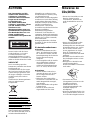 2
2
-
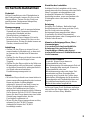 3
3
-
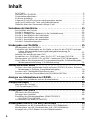 4
4
-
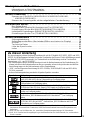 5
5
-
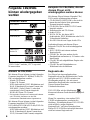 6
6
-
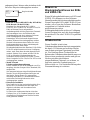 7
7
-
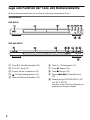 8
8
-
 9
9
-
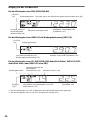 10
10
-
 11
11
-
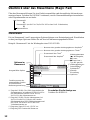 12
12
-
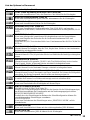 13
13
-
 14
14
-
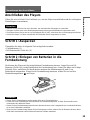 15
15
-
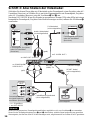 16
16
-
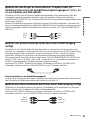 17
17
-
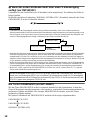 18
18
-
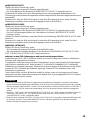 19
19
-
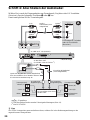 20
20
-
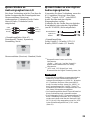 21
21
-
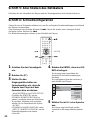 22
22
-
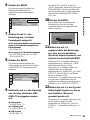 23
23
-
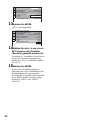 24
24
-
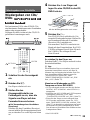 25
25
-
 26
26
-
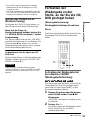 27
27
-
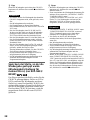 28
28
-
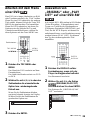 29
29
-
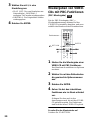 30
30
-
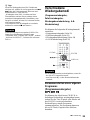 31
31
-
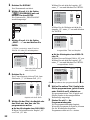 32
32
-
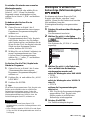 33
33
-
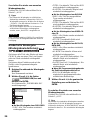 34
34
-
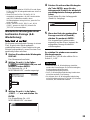 35
35
-
 36
36
-
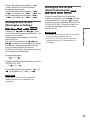 37
37
-
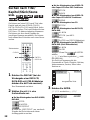 38
38
-
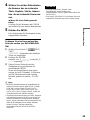 39
39
-
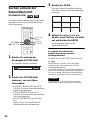 40
40
-
 41
41
-
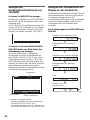 42
42
-
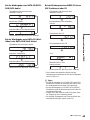 43
43
-
 44
44
-
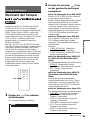 45
45
-
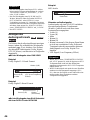 46
46
-
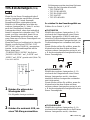 47
47
-
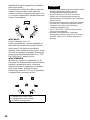 48
48
-
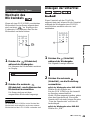 49
49
-
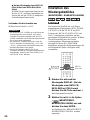 50
50
-
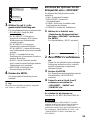 51
51
-
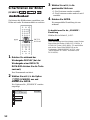 52
52
-
 53
53
-
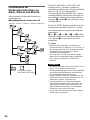 54
54
-
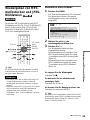 55
55
-
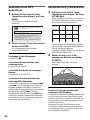 56
56
-
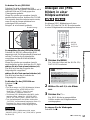 57
57
-
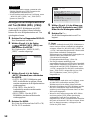 58
58
-
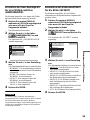 59
59
-
 60
60
-
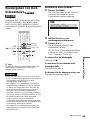 61
61
-
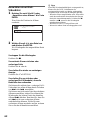 62
62
-
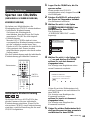 63
63
-
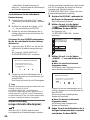 64
64
-
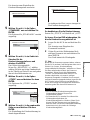 65
65
-
 66
66
-
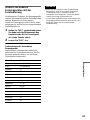 67
67
-
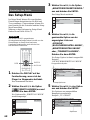 68
68
-
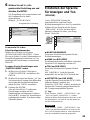 69
69
-
 70
70
-
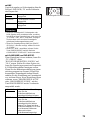 71
71
-
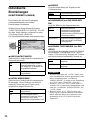 72
72
-
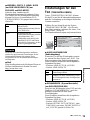 73
73
-
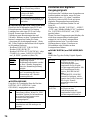 74
74
-
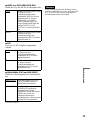 75
75
-
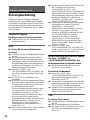 76
76
-
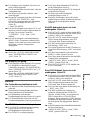 77
77
-
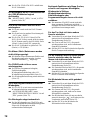 78
78
-
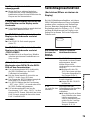 79
79
-
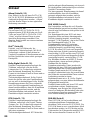 80
80
-
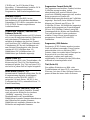 81
81
-
 82
82
-
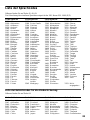 83
83
-
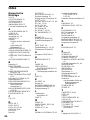 84
84
-
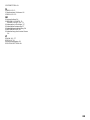 85
85
-
 86
86
-
 87
87
-
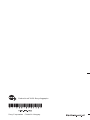 88
88
Sony DVP-NS32 Bedienungsanleitung
- Kategorie
- DVD Spieler
- Typ
- Bedienungsanleitung
Verwandte Papiere
-
Sony DVP-NS15 Bedienungsanleitung
-
Sony DVP-NS15 Bedienungsanleitung
-
Sony DVP-NS30 Bedienungsanleitung
-
Sony DVP-NS36 Bedienungsanleitung
-
Sony DVP-NS36 Bedienungsanleitung
-
Sony DVP-NS92V Bedienungsanleitung
-
Sony DVP-NS76H Bedienungsanleitung
-
Sony DVP-NS76H Bedienungsanleitung
-
Sony DVP-NS333 Bedienungsanleitung
-
Sony DVP-NS705V Bedienungsanleitung